
时间:2021-08-05 13:30:36 来源:www.win10xitong.com 作者:win10
今天网友说他在用win10系统的时候突然就遇到了Windows10安全中心如何设置计划扫描图解的问题,我们发现还是有很多用户会碰到Windows10安全中心如何设置计划扫描图解的情况。身边没有人帮忙解决Windows10安全中心如何设置计划扫描图解的问题的话,只需要按照这个流程:1、点击电脑左下角的开始菜单按钮,然后在搜索栏中直接输入计划任务,然后在出现的结果中直接点击功能。2、在打开的窗口左侧,我们需要依次展开"任务计划程序库"--"Microsoft"--"Windows",然后找到Windows Defender文件夹即可很快速的解决了。要是还不明白的话就可以一起再来看看Windows10安全中心如何设置计划扫描图解的具体处理伎俩。
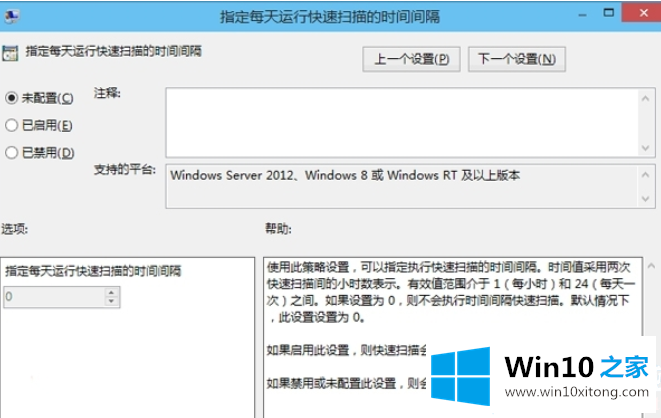
Windows10安全中心设置计划扫描方法
1.单击计算机左下角的开始菜单按钮,然后直接在搜索栏中输入计划的任务,然后直接在结果中单击该功能。
2.在打开的窗口左侧,我们需要依次展开‘任务规划库’—‘微软’—‘Windows’,然后找到Windows Defender文件夹。
3.然后,在顶部窗格中,选择“Windows Defender预设扫描”。
4.在操作列中选择要打开的属性函数。
5.在打开的窗口中找到触发器选项,然后单击选择新功能。
6.然后可以设置扫描时间和频率,最后确认设置功能!
7.检查时间表并选择确定。
以上是如何在Windows10安全中心设置计划扫描,以及在Windows10安全中心设置计划扫描的方法。如果你想更多的了解电脑系统的使用,可以关注win10 Home!
对于Windows10安全中心如何设置计划扫描图解的问题大家是不是根据小编在上文提供的方法步骤完美的解决了呢?获得更多win系统相关教程,可以继续关注本站。